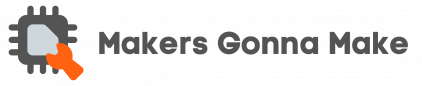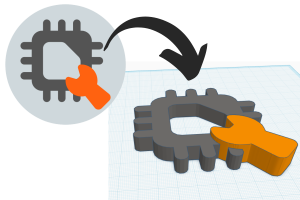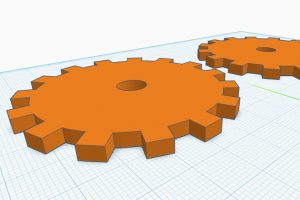Erfahre, wie du in wenigen Schritten 3D-Modelle mit Tinkercad erstellen kannst! Tinkercad ist einfach zu bedienen und hat viele vorgefertigte Formen, mit denen man das Designen einfach beginnen kann! So lassen sich schnell die ersten eigenen 3D-Modelle erzeugen.
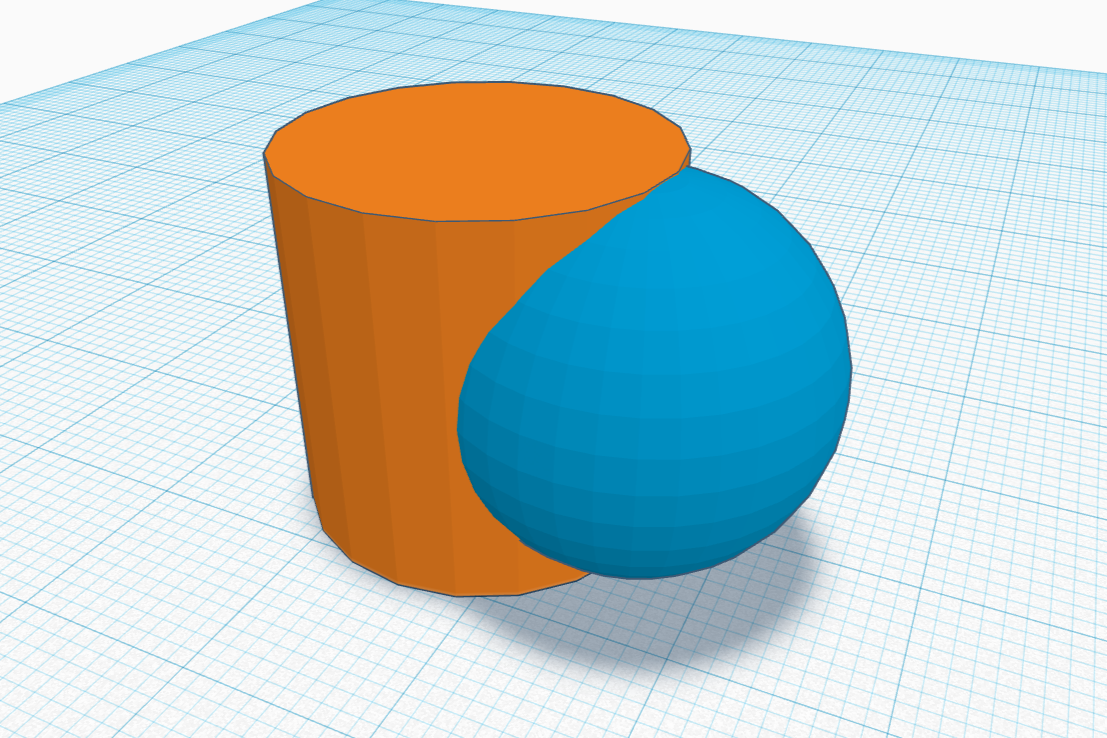
Was brauchst du?
- Nur einen PC! Tinkercad lässt sich kostenlos online nutzen!
- Zum Drucken benötigst du einen 3D-Drucker
Schritt 1: Bei Tinkercad anmelden
Tinkercad ist vollkommen kostenlos nutzbar. Man benötigt jedoch einen Account, um selber 3D-Objekte designen zu können. Das kann man dann online auf https://www.tinkercad.com/ direkt im Browser (ohne Installation) machen und seine Projekte dort auch speichern.
Schritt 2: Mit Formen dein 3D-Modell beginnen
Es gibt unzählige fertige Formen, mit welchen man sein 3D-Projekt beginnen kann. Standardmäßig sind rechts im Bildschirm die „Einfachen Formen“ ausgewählt, z. B. Quader, Zylinder etc. Über das Menü lassen sich aber auch andere Formen (z. B. Figuren oder elektronische Bauteile) auswählen. Diese kannst du als Basis nutzen und daraus deine eigenen 3D-Modelle erstellen.
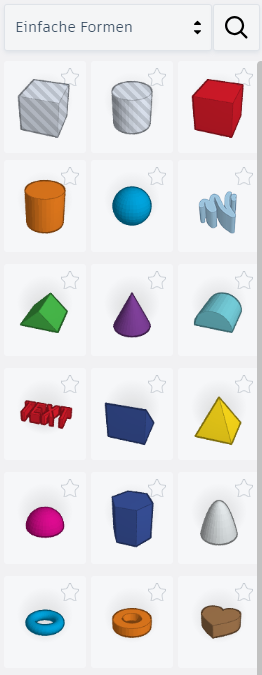
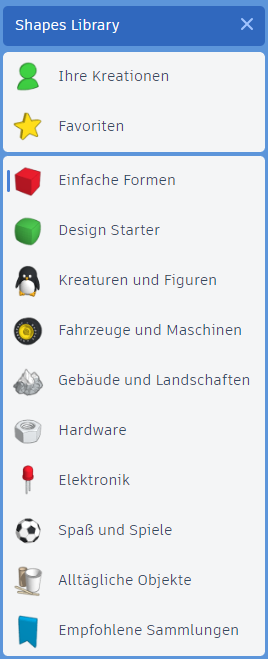
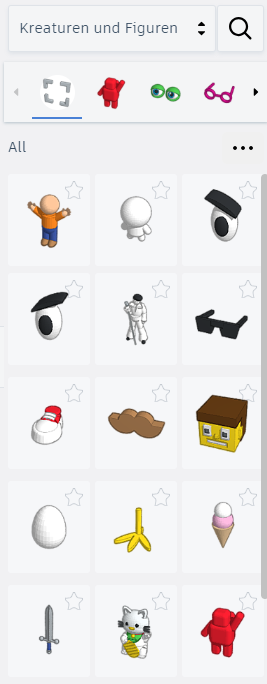
Schritt 2: Bohrungen erzeugen
Häufig möchte man einen Teil aus einer bestimmten Form ausschneiden („bohren“). Auf diese Weise hast du neue Möglichkeiten, deine 3D-Modelle zu erstellen. Das funktioniert ganz einfach in wenigen Schritten:
1. Zunächst fügen wir das Objekt ein, aus welchem wir einen Teil ausschneiden wollen.
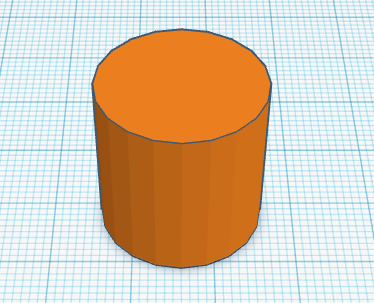
2. Anschließend fügen wir das Objekt ein, welches ausgeschnitten werden soll. Wir klicken im Objekt-Fenster auf „Bohrung“, das Objekt wird anschließend grau und teilweise transparent dargestellt.
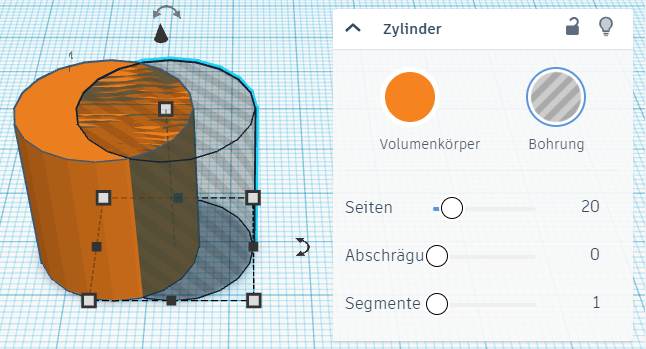
3. Nun klicken wir oben in der Menüleiste auf „Gruppieren“.
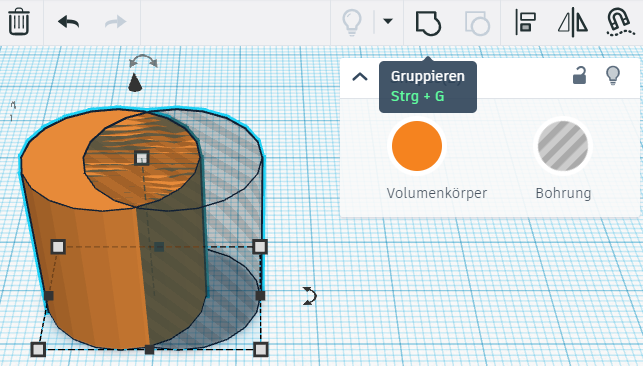
4. Anschließend ist das graue Objekt weg und im ursprünglichen Objekt wurde der entsprechende Teil ausgeschnitten.
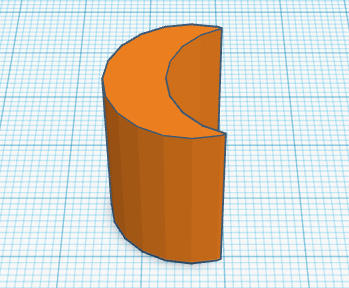
Schritt 3: Text in 3D-Modell einfügen
Häufig möchte man 3D-Modelle erstellen, welche Text enthalten, z. B. den eigenen Namen oder einen Schriftzug. Text lässt sich in Tinkercad sehr einfach einfügen. Im Menü bei den „Einfachen Formen“ gibt es einen Text-Block, welchen man einfach auf sein bestehendes 3D-Objekt raufsetzen kann. Man kann nun den Text verändern, aber auch die Schriftgröße, Schriftart und mehr.
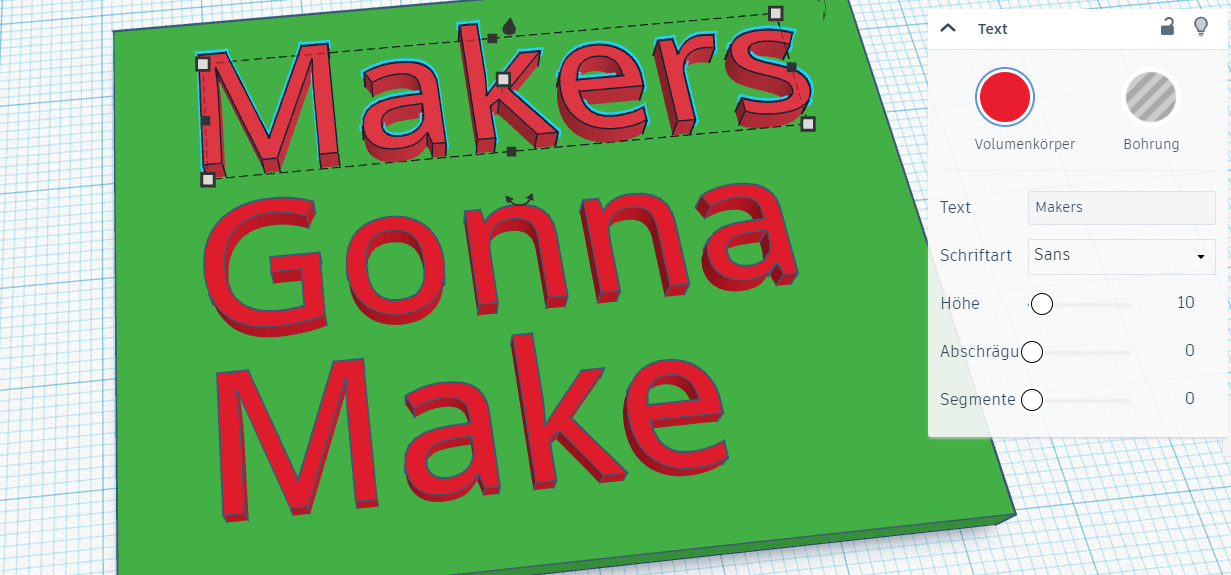
Schritt 4: 3D-Modell exportieren
Möchte man sein designtes 3D-Modell in einem 3D-Drucker ausdrucken, so muss man das Objekt exportieren.
Dafür klickt man in Tinkercad oben rechts im Menü auf „Exportieren“ und wählt anschließend das gewünschte Dateiformat aus.
Anschließend muss die Datei in einen Slicer (Software) geladen werden und kann anschließend als G-Code-Datei an den 3D-Drucker übergeben werden.
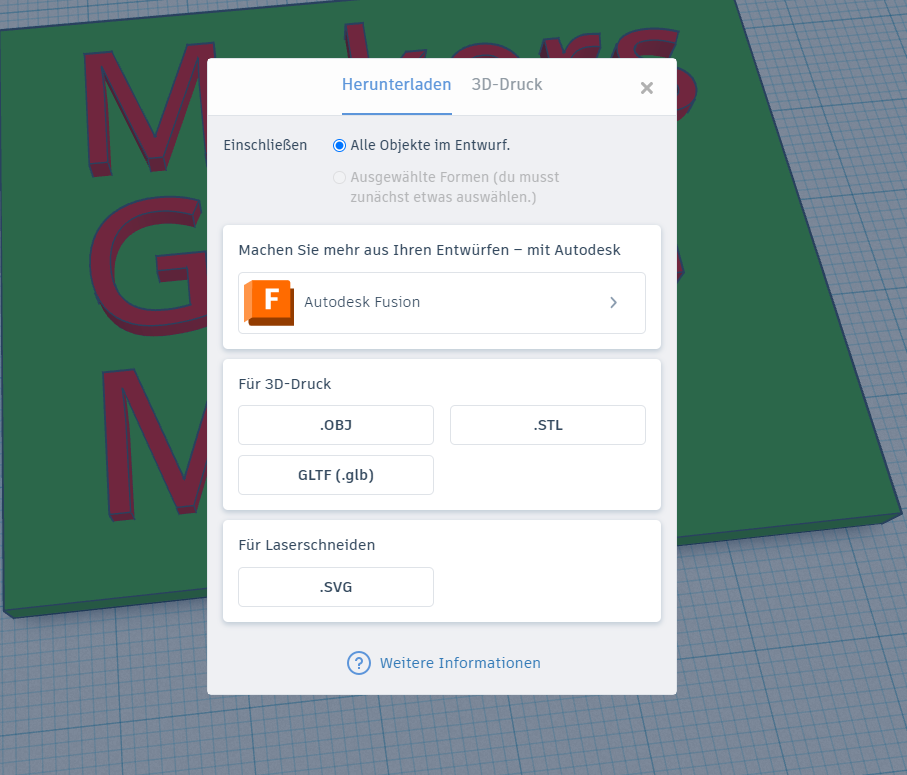
Fazit
Mit TinkerCAD kann man ganz einfach und ohne viel Vorwissen 3D-Modelle gestalten! Diese kann man auch als .OBJ- oder .STL-Datei exportieren und für den 3D-Druck vorbereiten. Anschließend kann man das Modell selbst drucken oder über einen 3D-Druck-Dienst drucken lassen (wenn man keinen eigenen Drucker hat!).